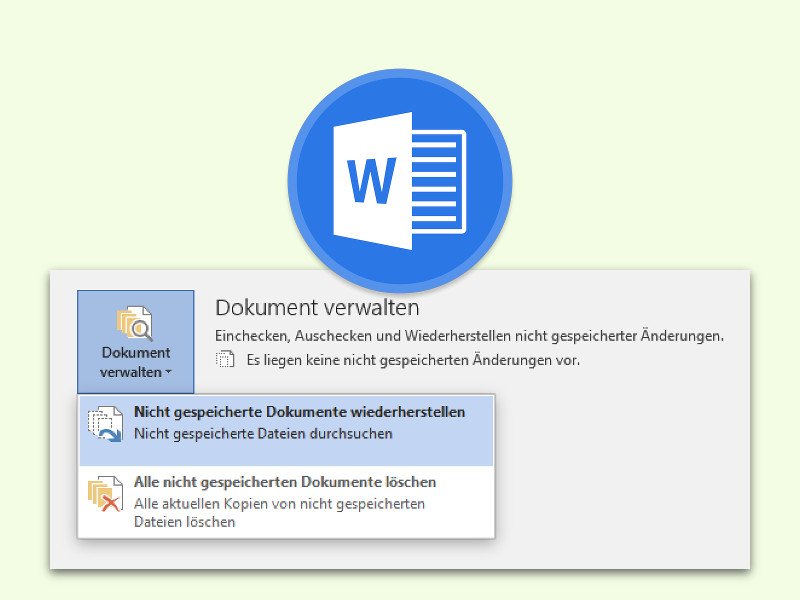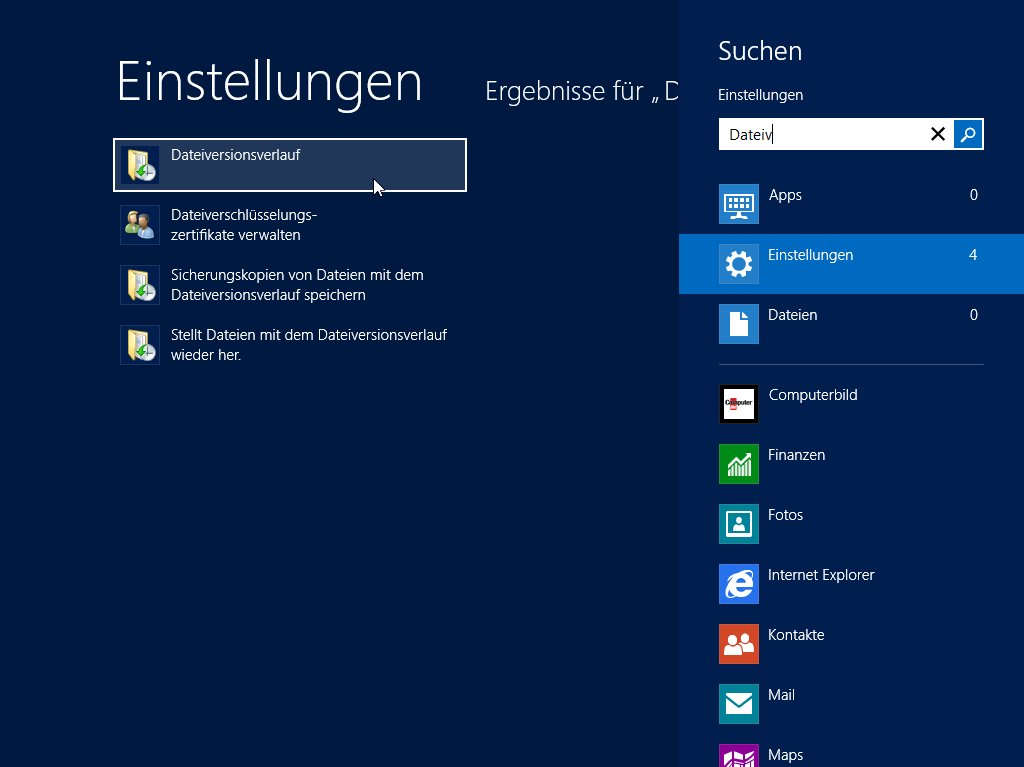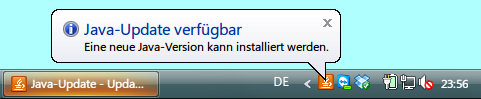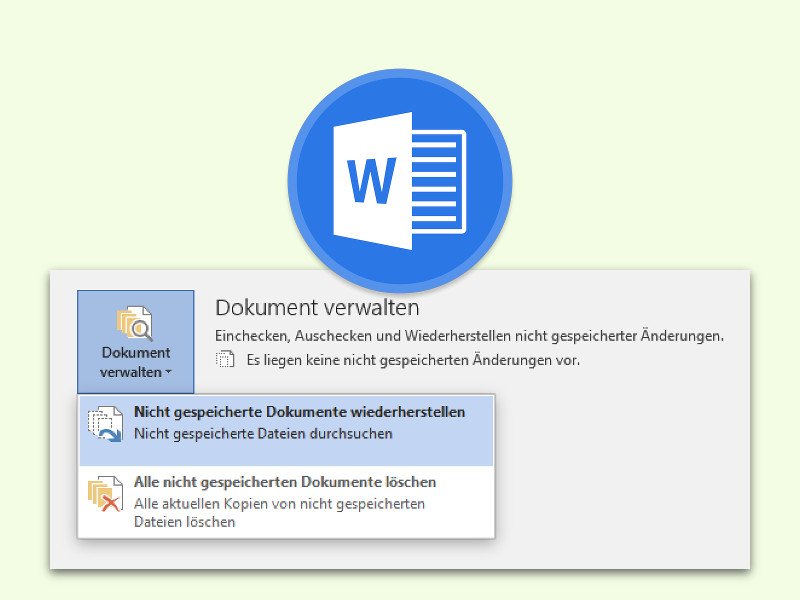
17.12.2015 | Office
Jeder sollte seine Arbeit regelmäßig speichern – aber viele machen es trotzdem nicht. Gehen dann Daten verloren, ohne dass man das Dokument gespeichert hat, ist guter Rat teuer. Doch vielleicht gibt es dann doch noch einen Weg, das Dokument wiederherzustellen.
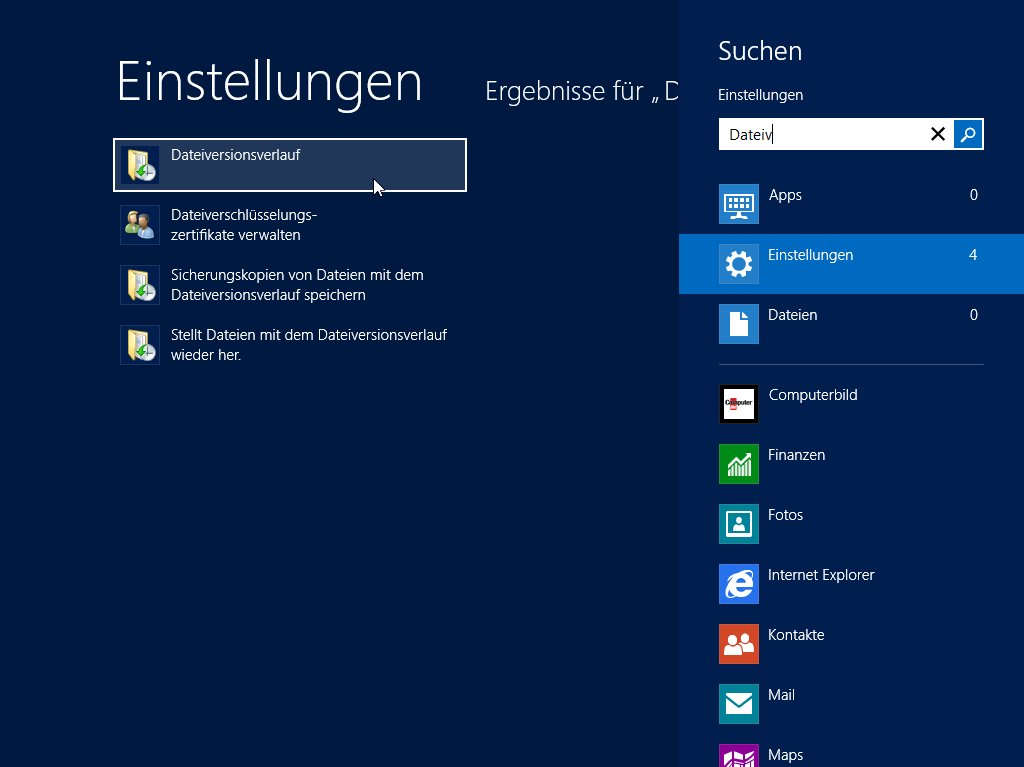
10.07.2012 | Tipps
Frühere oder gelöschte Dateiversionen wiederherstellen: In Windows 8 kein Problem mit dem Dateiversionsverlauf. So richten Sie die Backup-Funktion ein.
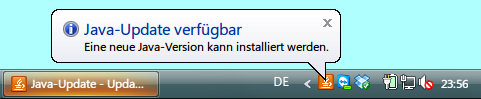
06.05.2012 | Tipps
Java sucht standardmäßig ein Mal im Monat nach Updates. Wenn Sie sichergehen möchten, dass die neuste Java-Version auf Ihrem Computer installiert ist, können Sie auch manuell nachprüfen, ob eine Aktualisierung bereitsteht.
17.04.2012 | Tipps
Jetzt ist es raus: Microsoft hat mitgeteilt, welche Versionen von Windows 8 es geben wird. Klingt nach viel? Ist es gar nicht, denn von Windows 7 bietet Microsoft sechs verschiedene Versionen an. Da blickt kaum einer durch. Die vier Varianten von Windows 8 sind besser durchdacht.